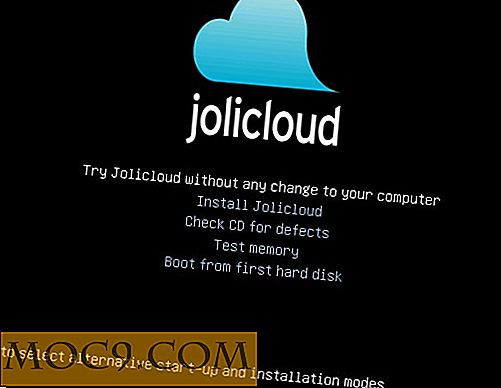Как да промените шрифтовете в GNOME 3
Едно от критиките на GNOME 3 е, че е по-малко адаптивно от окончателните версии на GNOME 2. Докато нови инструменти и функционалност все още трябва да бъдат разработени, за да се направи по-опростено оразмеряване на GNOME 3, способността все още е там. Ако не сте фен на някой от шрифтовете по подразбиране на GNOME 3, например шрифта Cantarell, възможно е да го замените. Следното показва как да промените шрифтовете в GNOME 3.
Променете шрифта на шкафа GNOME
Много аспекти на черупката могат да бъдат коригирани в един .css файл в следното местоположение:
/usr/share/gnome-shell/theme/gnome-shell.css
Можете да отворите този файл с произволен текстов редактор по ваш избор. Моето предпочитание е да използвам нано, текстов редактор, който показва съдържанието на текстов файл във вашия терминал. Тъй като този файл е погребан в основната ви директория, първо трябва да получите администраторски права, преди да можете да го редактирате. Един от начините да направите това е като добавите sudo преди вашата команда. За да използвате нано, поставете линията по-долу в прозореца на терминала:
sudo nano /usr/share/gnome-shell/theme/gnome-shell.css
Ще бъдете посрещнати с екран, който изглежда така:

Използвайте клавишите със стрелки на клавиатурата, за да се придвижвате във файла. Търсите линия, която да гласи:
шрифт-семейство: cantarell, sans-serif;
В този ред променете " Cantarell " на избрания от вас шрифт. Можете също така да промените размера на шрифта, като настроите номера "размер на шрифта" в следващия ред. На снимката по-долу смених шрифта на " Liberation Sans " размер " 10 ".

За да излезете от нано, натиснете "Ctrl + o" (за да запазите промените), следвайте с "Ctrl + x". Сега сте почти готови.
Трябва да рестартирате черупката, преди да видите промените, които сте направили. Натиснете "Alt + F2". В прозореца, който се появява, напишете " r ". Натиснете "Enter" и ще видите, че вашата черупка сега е спортна шрифт по ваш избор.
Променете системните шрифтове
Но чакайте, приложенията все още се люлеят на Кантарел! Не се притеснявайте; промяната на тези шрифтове става опростена благодарение на инструмента за оцветяване GNOME.
В Ubuntu го инсталирайте с командата:
sudo apt-get инсталирате gnome-tweak-инструмент
Във Fedora, да си ръцете на това приложение е толкова просто като:
yum инсталирате gnome-tweak-tool
Вашият дистро може да варира. След като инсталирате приложението, потърсете раздела "Шрифтове" от лявата страна. Тук ще видите опцията за редактиране на шрифта на приложението по подразбиране, шрифта на заглавната лента, шрифта на документа, шрифта за мащабиране и т.н. Избирайте каквото и да е шрифт, за да промените.

За разлика от обвивката, направените от вас промени трябва да се извършват автоматично. Поздравления, вашият работен плот сега показва нови шрифтове навсякъде. Чувствайте се свободни да приложите този метод върху всички шрифтове и / или размери, които желаете да промените.
Вие сте готови!
Ако смятате, че GNOME 3 консумира прекалено много екранно пространство по подразбиране или просто не се интересува от тези, които са включени, промяната на шрифтовете в GNOME 3 е лесна настройка. Промяната на Cantarell на стандартен шрифт Sans позволява да се показва повече съдържание във всеки прозорец. Тази проста промяна може да доведе до дълги начини за подобряване на работата на GNOME 3 ..
Ако се сблъскате с каквито и да било смущения, когато следвате тези инструкции, за да промените шрифтовете в GNOME 3, моля, говорете в коментарите по-долу.